ఈ గైడ్ విండోస్లో కమాండ్ ప్రాంప్ట్ ఉపయోగించి “జావా వెర్షన్”ని ధృవీకరించే పద్ధతిని చర్చిస్తుంది:
- కమాండ్ ప్రాంప్ట్ ఉపయోగించి జావా వెర్షన్ను ఎలా ధృవీకరించాలి/చెక్ చేయాలి?
- విండోస్లో జావా గుర్తించబడని లోపాన్ని ఎలా పరిష్కరించాలి?
కమాండ్ ప్రాంప్ట్ ఉపయోగించి జావా వెర్షన్ను ఎలా ధృవీకరించాలి/చెక్ చేయాలి?
ధృవీకరించడానికి లేదా తనిఖీ చేయడానికి జావా వెర్షన్ విండోస్లో కమాండ్ ప్రాంప్ట్ ఉపయోగించి, దిగువ పేర్కొన్న దశలను అనుసరించండి:
దశ 1: కమాండ్ ప్రాంప్ట్ తెరవండి
కమాండ్ ప్రాంప్ట్ తెరవడానికి, నొక్కండి Windows + R కీలు, రకం CMD, మరియు కొట్టండి నమోదు చేయండి కీ లేదా ఉపయోగించండి అలాగే బటన్:
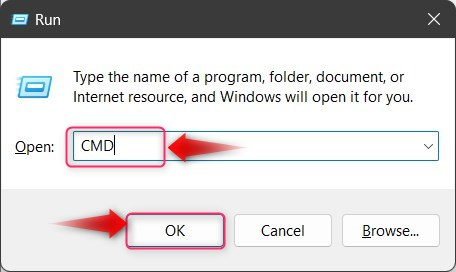
దశ 2: జావా సంస్కరణను ధృవీకరించండి/చెక్ చేయండి
ధృవీకరించడానికి/తనిఖీ చేయడానికి విండోస్లో జావా వెర్షన్ , కమాండ్ ప్రాంప్ట్లో కింది ఆదేశాన్ని అమలు చేయండి:
జావా - సంస్కరణ: Telugu
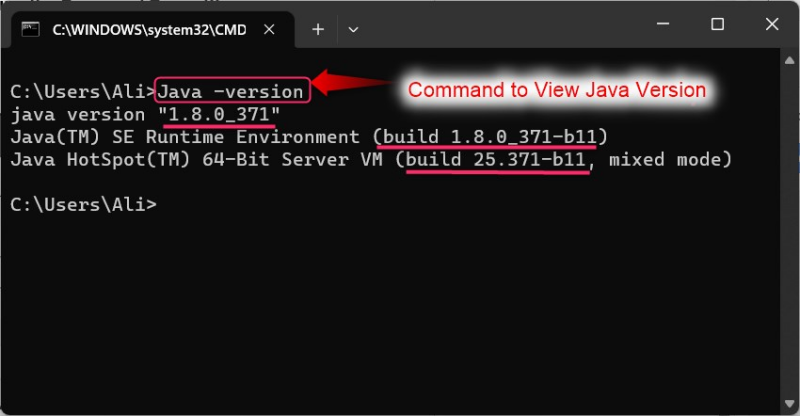
విండోస్లో జావా గుర్తించబడని లోపాన్ని ఎలా పరిష్కరించాలి?
ధృవీకరిస్తున్నప్పుడు/తనిఖీ చేస్తున్నప్పుడు విండోస్లో జావా వెర్షన్ , మీరు ' జావా గుర్తించబడలేదు 'క్రింద చూసినట్లుగా:
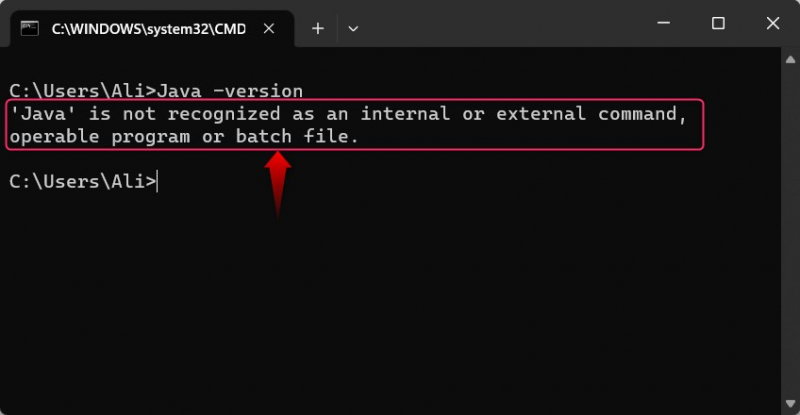
ఈ లోపం ఎప్పుడు వస్తుంది జావా మీ సిస్టమ్లో ఇన్స్టాల్ చేయబడలేదు, లేదా పర్యావరణ మార్గం కోసం జావా సెట్ కాలేదు. ఈ లోపాన్ని పరిష్కరించడానికి దిగువ పేర్కొన్న సూచనలతో మీకు సహాయం చేయండి:
దశ 1: జావాను డౌన్లోడ్ చేయండి
ముందుగా, తాజాదాన్ని డౌన్లోడ్ చేయండి జావా వెర్షన్ నుండి అధికారిక జావా డౌన్లోడ్ లింక్ ఉపయోగించి జావాను డౌన్లోడ్ చేయండి బటన్:
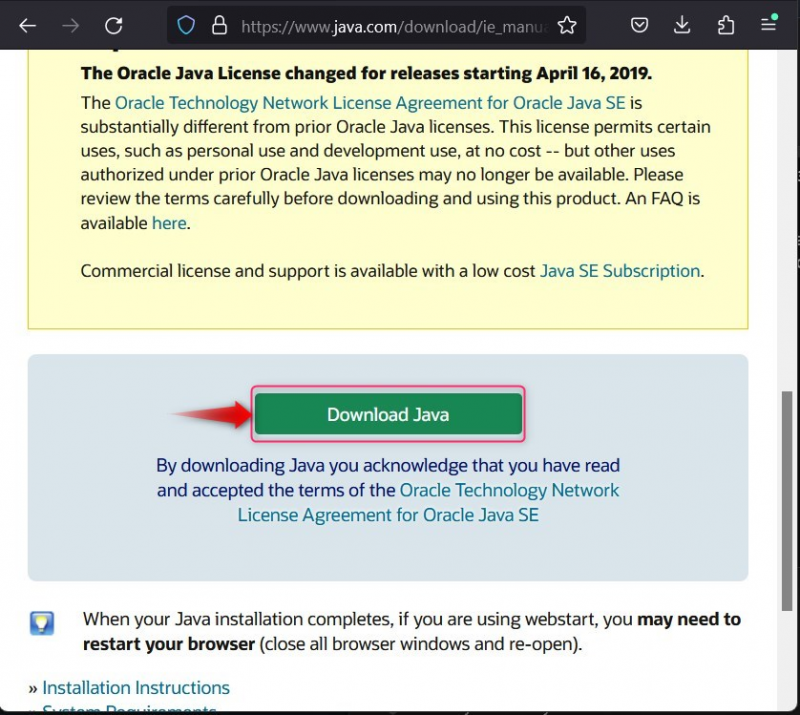
దశ 2: జావాను ఇన్స్టాల్ చేయండి
డౌన్లోడ్ ప్రక్రియ తర్వాత జావా పూర్తయింది, దాని ఇన్స్టాలర్ని డిఫాల్ట్ నుండి తెరవండి డౌన్లోడ్లు ఫోల్డర్ మరియు నొక్కండి ఇన్స్టాల్ చేయండి కొనసాగించడానికి బటన్:
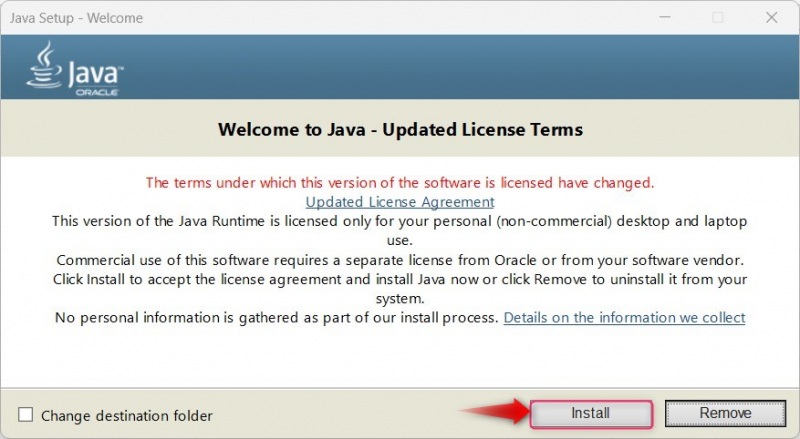
ఇది ఇప్పుడు ఇన్స్టాల్ అవుతుంది జావా మీ సిస్టమ్లో:
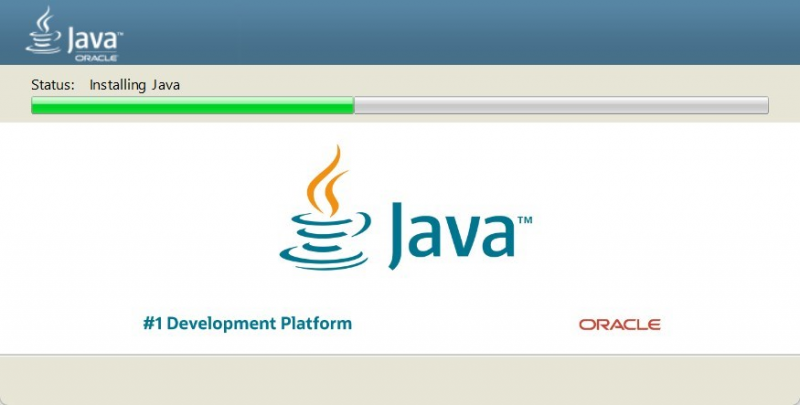
లోపం ఇప్పుడు పరిష్కరించబడాలి మరియు అది కాకపోతే, మీ సిస్టమ్లో దిగువ దశను అమలు చేయండి.
దశ 3: ఎన్విరాన్మెంట్ వేరియబుల్కు జావాను జోడించండి
జోడించడానికి జావా వ్యవస్థకు ఎన్విరాన్మెంట్ వేరియబుల్ , డైరెక్టరీకి వెళ్లండి (సాధారణంగా C:\Program Files లేదా Program Files (X86)), చిరునామాను హైలైట్ చేసి, దానిని కాపీ చేయండి:
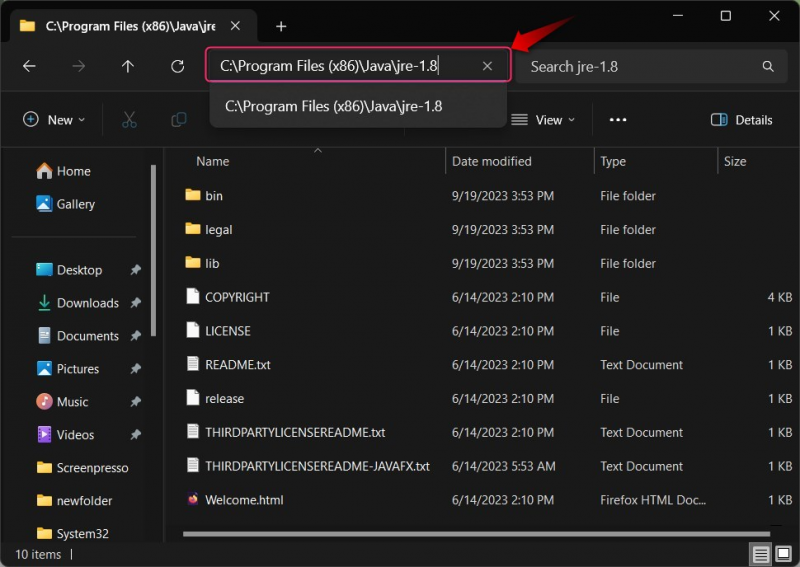
కాపీ చేసిన తర్వాత, నొక్కండి విండోస్ కీ, రకం మార్గం, మరియు కొట్టండి నమోదు చేయండి కీ లేదా ఉపయోగించండి తెరవండి తెరవడానికి ఎంపిక సిస్టమ్ ఎన్విరాన్మెంట్ వేరియబుల్ సెట్టింగ్లు :
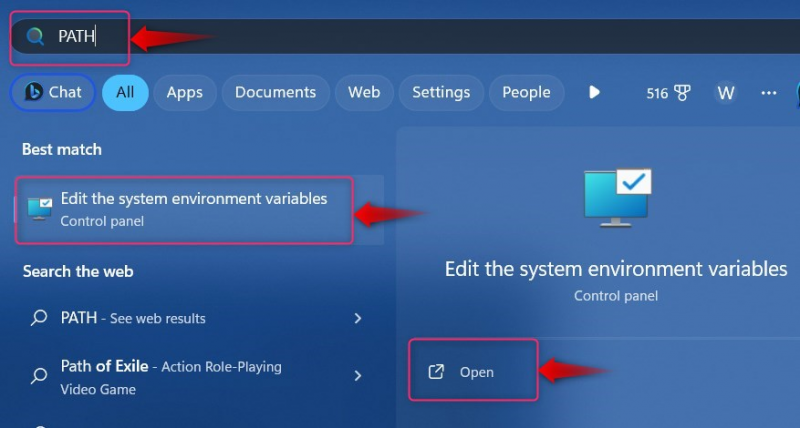
నుండి సిస్టమ్ లక్షణాలు విండో, ఎంచుకోండి ఎన్విరాన్మెంట్ వేరియబుల్స్ జోడించడానికి జావా వ్యవస్థకు మార్గం వేరియబుల్:
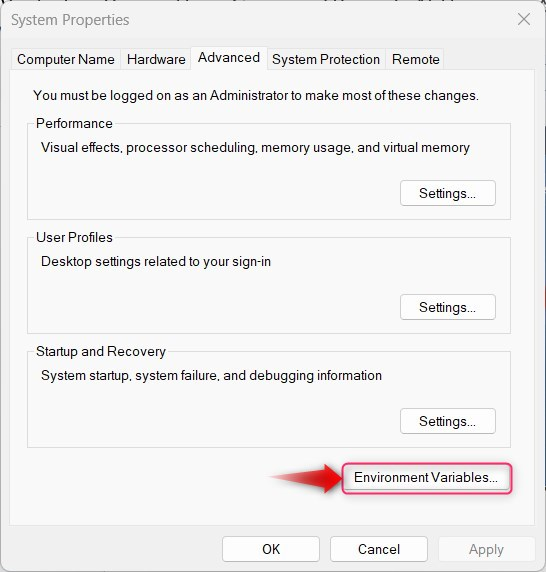
లో ఎన్విరాన్మెంట్ వేరియబుల్స్ విండో, ఎంచుకోండి మార్గం కింద సిస్టమ్ వేరియబుల్స్ ప్యానెల్ మరియు ట్రిగ్గర్ సవరించు బటన్:
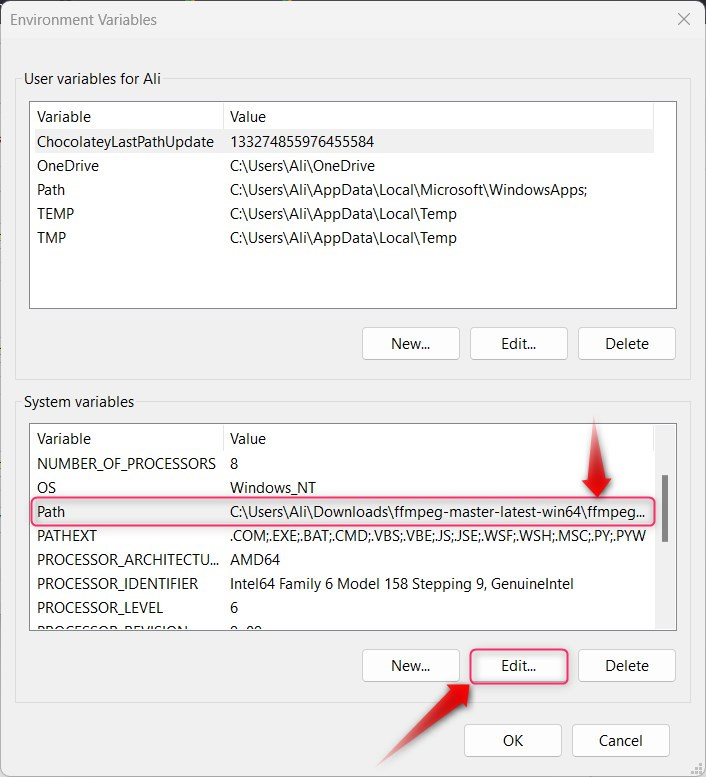
తరువాత, నొక్కండి కొత్తది బటన్, మార్గాన్ని ఎక్కడ అతికించండి జావా ఎడమ పేన్లో ఇన్స్టాల్ చేయబడింది మరియు ఉపయోగించండి అలాగే మార్పులను సేవ్ చేయడానికి బటన్:
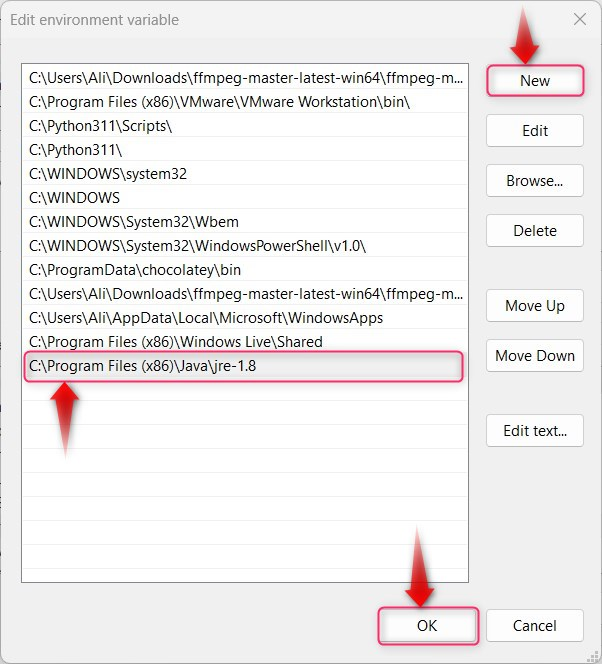
దీన్ని చేసిన తర్వాత, సిస్టమ్ను రీబూట్ చేయండి. ఇప్పుడు, వినియోగదారులు దిగువ ఆదేశాన్ని అమలు చేయడం ద్వారా సంస్కరణను తనిఖీ చేయవచ్చు:
జావా - సంస్కరణ: Telugu 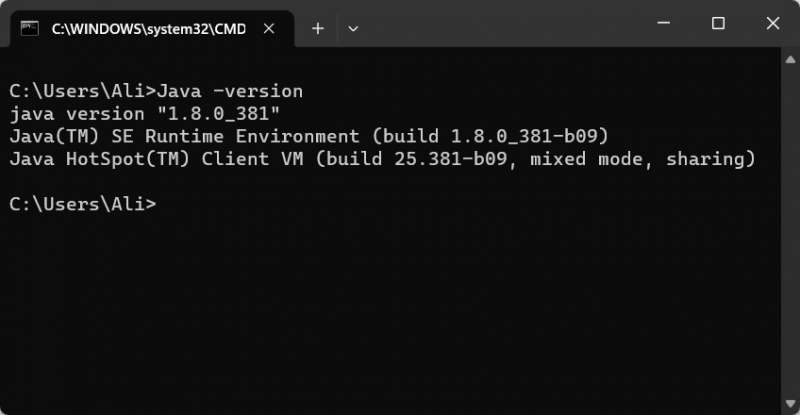
అవుట్పుట్ జావా ' అని చూపిస్తుంది 1.8.0_381 ” వెర్షన్ ఆపరేటింగ్ సిస్టమ్లో ఇన్స్టాల్ చేయబడింది.
గైడ్ నుండి అంతే.
ముగింపు
ధృవీకరించడానికి/తనిఖీ చేయడానికి జావా వెర్షన్ Windowsను ఉపయోగించి Windowsలో కమాండ్ ప్రాంప్ట్, అమలు చేయండి' జావా-వెర్షన్ ” ఆదేశం. ఇది ప్రస్తుతం ఇన్స్టాల్ చేసిన వాటిని ప్రదర్శిస్తుంది జావా వెర్షన్ మీ సిస్టమ్లో. దీన్ని చేస్తున్నప్పుడు, మీరు లోపాన్ని ఎదుర్కోవచ్చు జావా ఇన్స్టాల్ చేయబడలేదు లేదా జోడించబడలేదు ఎన్విరాన్మెంట్ వేరియబుల్ . లోపం కోసం పరిష్కారం పైన వివరంగా చర్చించబడింది.